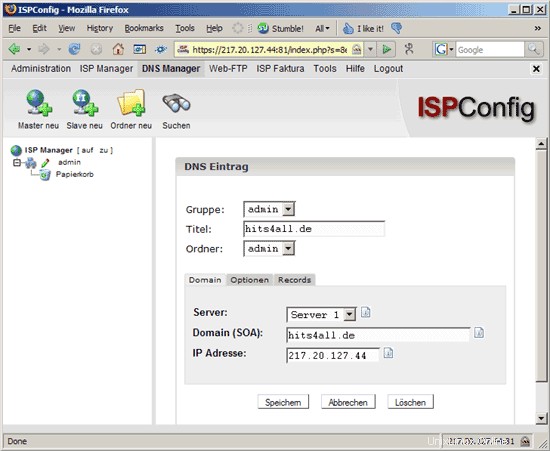So betreiben Sie Ihren eigenen Nameserver mit ISPConfig und providerdomain.de (Schlund)
Dieses Tutorial zeigt, wie Sie einen eigenen Nameserver für Domains betreiben können, die Sie bei providerdomain.de (Schlund Technologies) registrieren. Das funktioniert natürlich auch mit jedem anderen Registrar, auch wenn die Vorgehensweise etwas anders sein kann. Wir verwenden den ISPConfig-Server als primären Nameserver und einen der Nameserver von Schlund (ns10.schlundtech.de) als sekundären Nameserver.
Dazu benötigen Sie einen Server mit installiertem ISPConfig und natürlich einen providerdomain.de Account.
Dieses Tutorial wird von unserem Mitglied berli gesponsert. Er hat mir Zugriff auf seinen ISPConfig-Server sowie auf seinen providerdomain.de-Account gegeben, damit ich dieses Howto schreiben konnte.
1 Aktuelle Situation
Unsere aktuelle Situation ist wie folgt:Wir haben
- ein ISPConfig-Server:IP-Adresse 217.20.127.44; diese wird unsere primäre sein Nameserver.
- einen providerdomain.de-Account mit den bereits registrierten Domains hits4all.de und java-experience.com. Beide nutzen derzeit die Nameserver von Schlund (ns9.schlundtech.de und ns10.schlundtech.de).
Unser primärer Nameserver (ISPConfig-Server) wird ns1.hits4all.de heißen; es wird ns9.schlundtech.de ersetzen. Die Domains hits4all.de und java-experience.com verwenden ns1.hits4all.de und ns10.schlundtech.de als autoritative Nameserver. Da ns1.hits4all.de die DNS-Einträge seiner eigenen Domain, hits4all.de, hosten wird, müssen wir einen Glue-Eintrag erstellen, um das Henne <-> Ei-Problem zu vermeiden. Dies wäre nicht notwendig, wenn wir eine andere Domain für unseren Nameserver verwenden würden, wie in diesem Tutorial:https://www.howtoforge.com/ispconfig_dns_godaddy
2 Erstellen Sie die Zone hits4all.de in ISPConfig
Zuerst melden wir uns bei ISPConfig an und gehen zum DNS-Manager, um die Zone hits4all.de mit allen gewünschten Einträgen (einschließlich ns1.hits4all.de) anzulegen. Wir klicken auf Neuer Master (Master neu) und füllen das Formular wie folgt aus:
Dann gehen wir auf die Registerkarte Optionen (Optionen) und füllen die administrative E-Mail-Adresse für diese Zone sowie die beiden autoritativen Nameserver aus. Wir planen, ns1.hits4all.de und ns10.schlundtech.de zu verwenden:
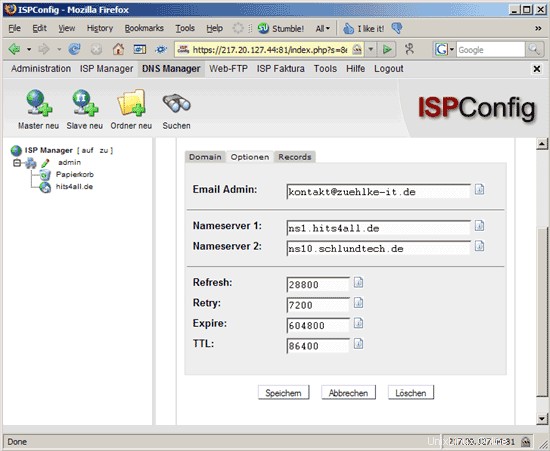
Dann gehen wir auf die Registerkarte Datensätze und klicken auf die Schaltfläche Neu neben A-Eintrag, um unseren ersten A-Eintrag zu erstellen:ns1.hits4all.de.
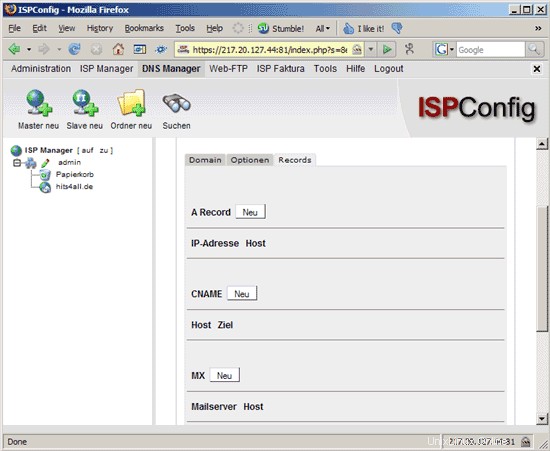
In dem sich öffnenden Formular tragen wir ns1 (mehr nicht!) als Host und 217.20.127.44 als IP-Adresse ein:
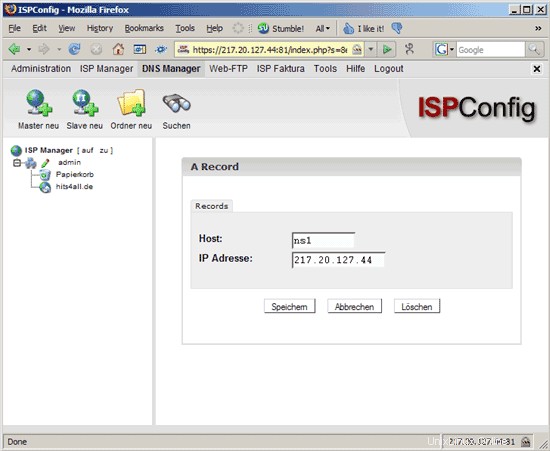
Danach finden wir unseren neuen Rekord auf der Registerkarte Rekorde:
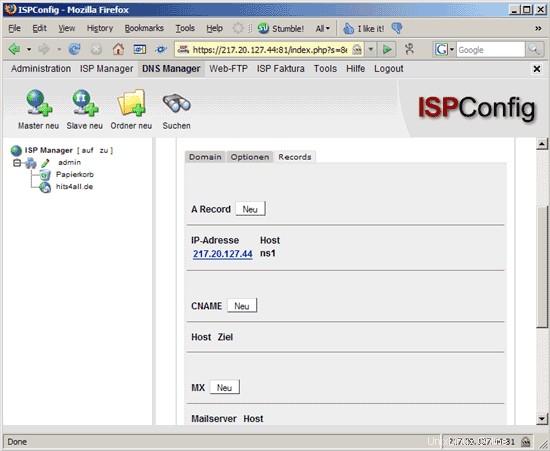
Als nächstes erstellen wir weitere A-Records wie www.hits4all.de und mail.hits4all.de:
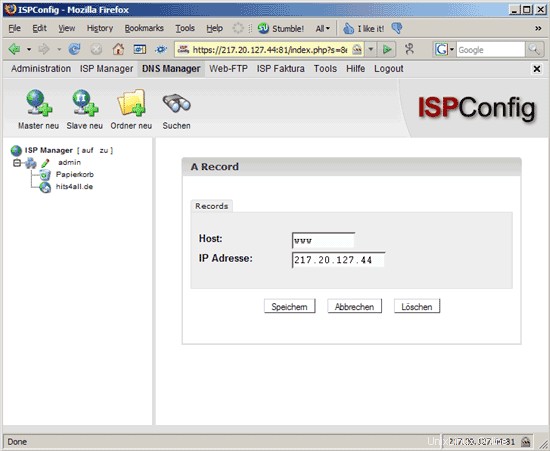
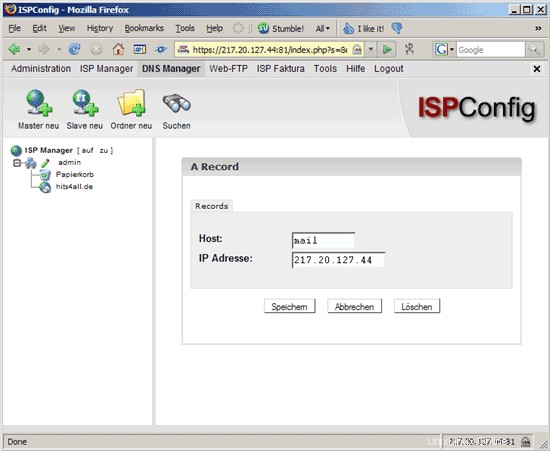
Jetzt ist es an der Zeit, einen MX-Eintrag für hits4all.de zu erstellen. Wir klicken auf die Schaltfläche Neu neben MX:
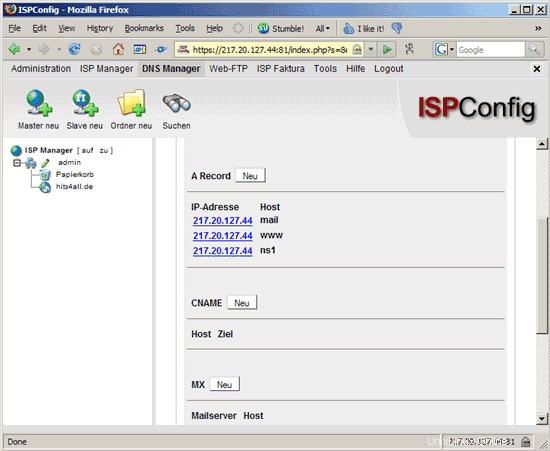
Wir möchten, dass Mails für hits4all.de an mail.hits4all.de gehen (für die wir gerade einen A-Eintrag erstellt haben). Da hits4all.de keinen Hostnamen hat, lassen wir das Feld Host leer, wählen eine Priorität aus und füllen im Feld Mailserver mail.hits4all.de aus:
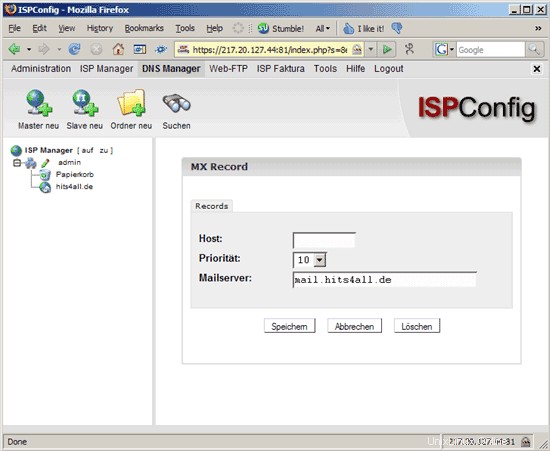
Wir wollen auch einige CNAME-Einträge erstellen, zum Beispiel sollte pop3.hits4all.de auf mail.hits4all.de zeigen. Dazu klicken wir neben CNAME:
auf die Schaltfläche Neu
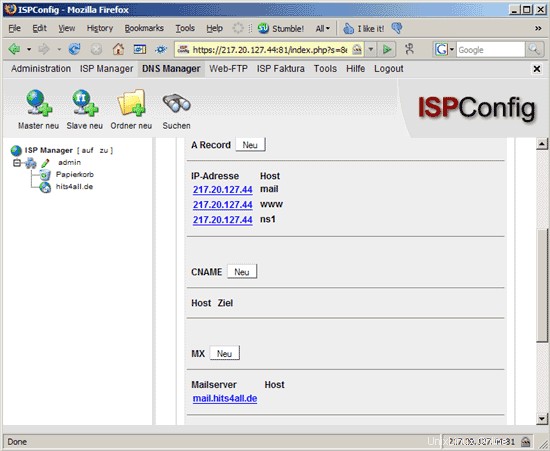
Als Host tragen wir pop3 (mehr nicht!) und als Target (Ziel) mail.hits4all.de ein:
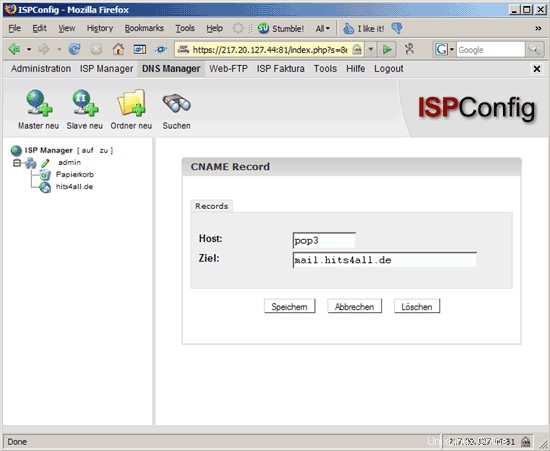
Danach erstellen wir einige weitere CNAME-Einträge, wie zum Beispiel
- smtp.hits4all.de -> mail.hits4all.de
- sql.hits4all.de -> www.hits4all.de
- webmail.hits4all.de -> www.hits4all.de
(Aber natürlich liegt es an Ihnen, ob Sie diese Aufzeichnungen benötigen oder nicht).
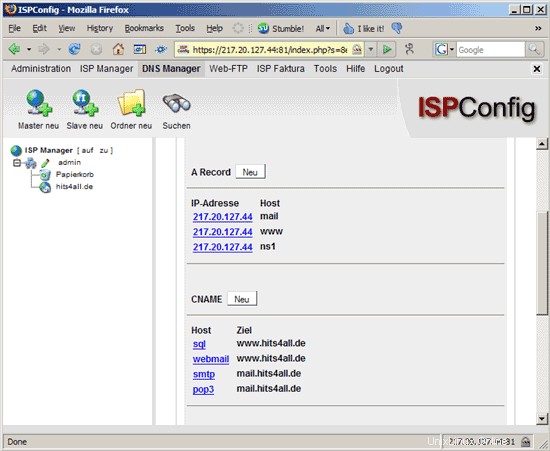
Abschließend erstellen wir einen SPF-Eintrag. SPF ist ein offener Standard, der ein technisches Verfahren spezifiziert, um das Fälschen von Absenderadressen zu verhindern (siehe http://www.openspf.org/Introduction). Klicken Sie auf die Schaltfläche Neu neben SPF (immer noch auf der Registerkarte Datensätze):
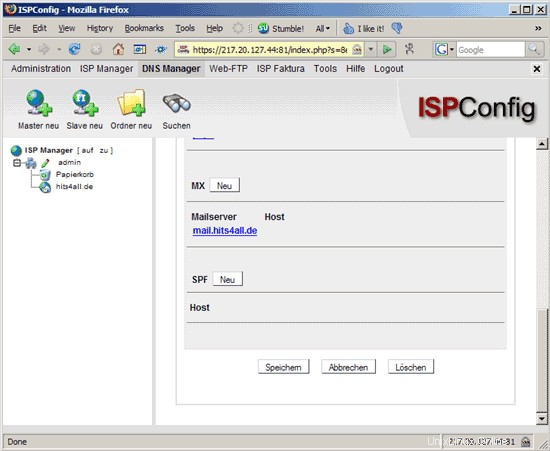
Das ISPConfig-Formular zum Einrichten von SPF-Einträgen ist diesem Assistenten von der openspf.org-Website sehr ähnlich, also werfen Sie einen Blick auf den Assistenten, und Sie sollten in der Lage sein, das SPF-Formular in ISPConfig auszufüllen. Wir lassen das Host-Feld leer, weil wir E-Mails von hits4all.de versenden wollen, nicht von irgendeiner Subdomain.hits4all.de:
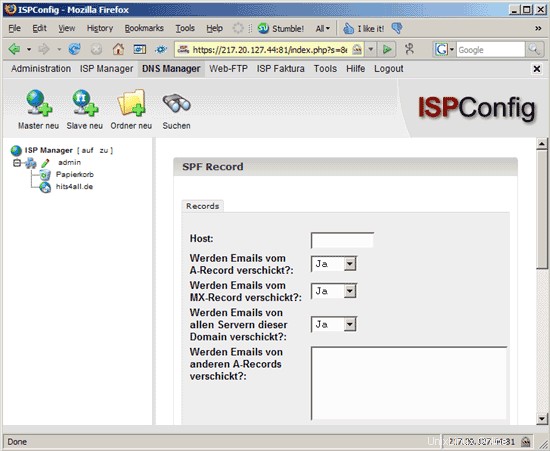
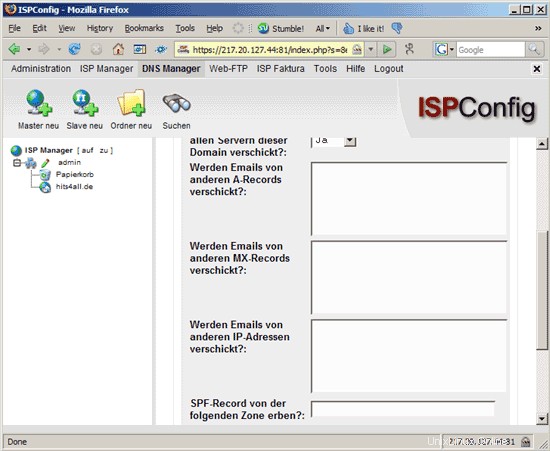
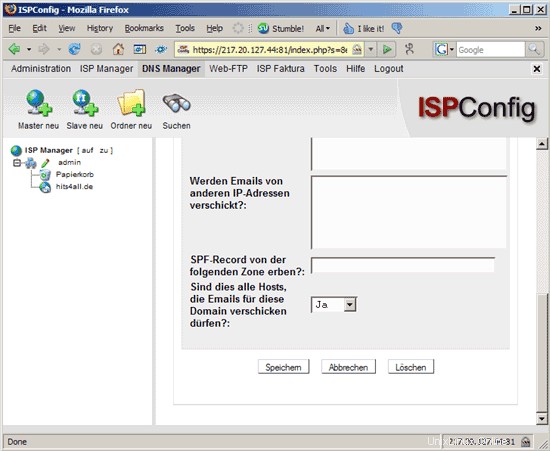
Das war's für die hits4all.de-Zone. Wir können jetzt alle unsere Aufzeichnungen auf der Registerkarte Aufzeichnungen finden:
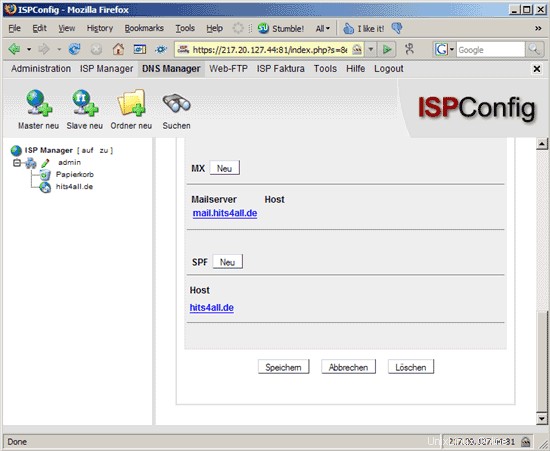
So betreiben Sie Ihren eigenen Nameserver mit ISPConfig und providerdomain.de (Schlund) - Seite 2
3 DNS-Einstellungen für hits4all.de unter providerdomain.de konfigurieren
Nachdem wir unsere hits4all.de-Zone auf ns1.hits4all.de (unserem ISPConfig-Server) konfiguriert haben, müssen wir unserem Registrar (providerdomain.de) mitteilen, dass ns1.hits4all.de der neue primäre Nameserver für hits4all.de ist. Wenn wir das nicht tun, werden alle DNS-Anfragen weiterhin an die aktuellen Nameserver ns9.schlundtech.de und ns10.schlundtech.de gehen, wodurch die Zone, die wir auf dem ISPConfig-Server erstellt haben, unbrauchbar wird.
Melden Sie sich auf der Weboberfläche von providerdomain.de auf https://login.schlundtech.de an:
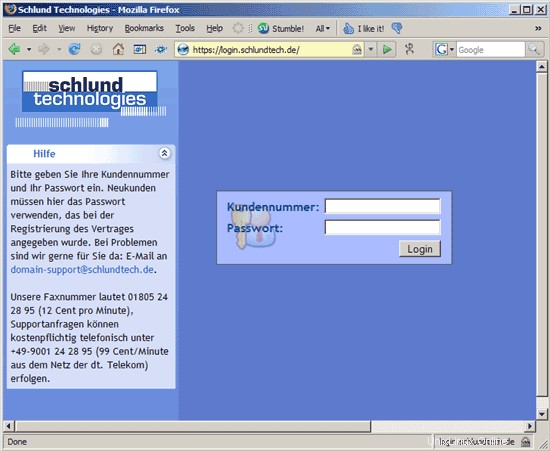
Dann gehen wir zur Bestandsübersicht, um eine Liste unserer Domains zu erhalten, die wir bei providerdomain.de registriert haben:
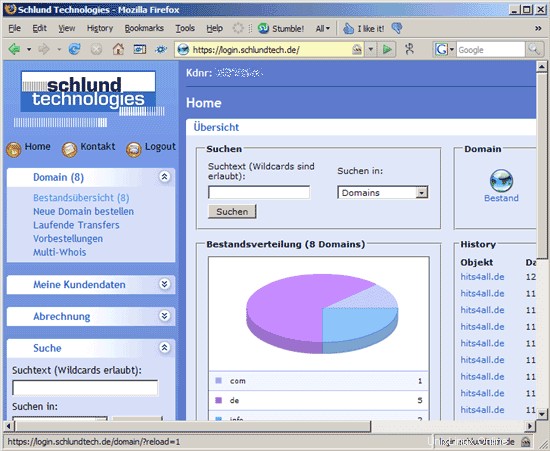
Dann klicken wir in der Spalte hits4all.de auf Domain bearbeiten:
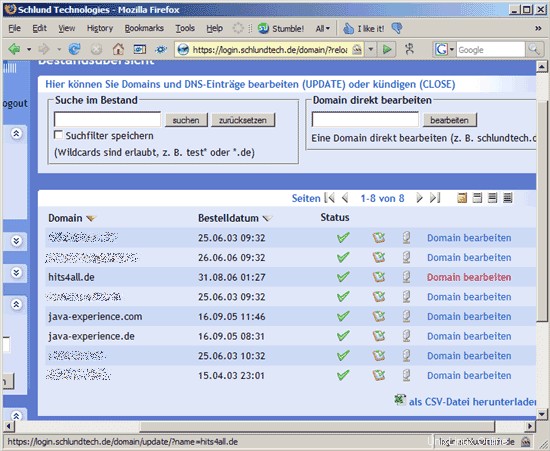
Anschließend gehen wir auf den Reiter Nameserver-Einstellungen. Da der primäre Nameserver von uns betrieben wird (ns1.hits4all.de), wir aber einen providerdomain.de Nameserver als sekundären Nameserver verwenden möchten (ns10.schlundtech.de), wählen wir nur zweite Nameserver (secondary nameserver only ) im Feld Einrichtung soll erfolgen:
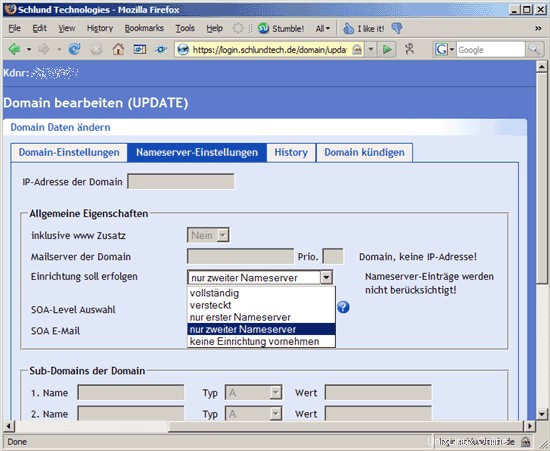
Als nächstes gehen wir auf den Reiter Domain-Einstellungen der Domain hits4all.de:
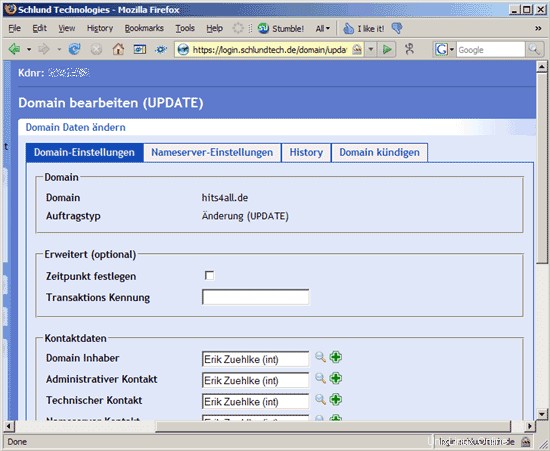
Wir scrollen bis zum Ende der Seite. Als Primary Nameserver tragen wir ns1.hits4all.de ein, und da wir einen Glue Record benötigen (da ns1.hits4all.de in der Domain liegt, die aufgelöst werden soll), tragen wir die IP-Adresse von ns1.hits4all.de ein (217.20.127.44 ) in das Feld IP-Adresse ein. Im Feld 1. Secondary Nameserver tragen wir ns10.schlundtech.de ein. Dann klicken wir auf Domain jetzt aktualisieren:
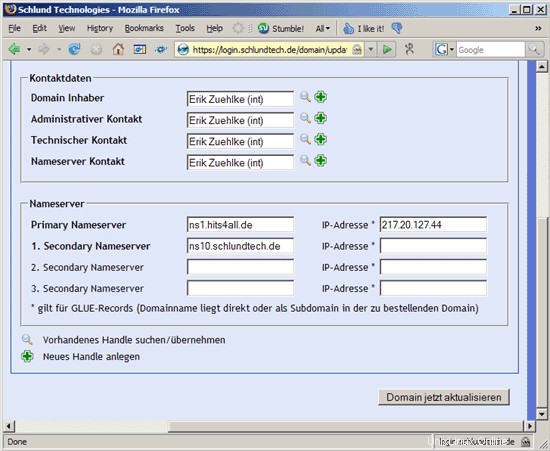
Wir sollten jetzt zwei grüne Statusmeldungen sehen, was bedeutet, dass unsere Änderungen erfolgreich waren:
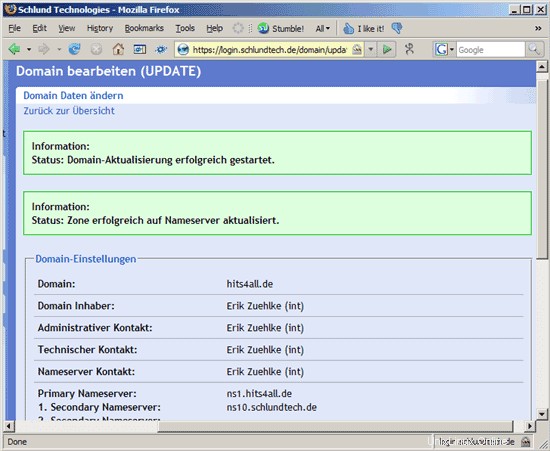
Unten auf derselben Seite sehen wir nun unsere neuen Nameserver für die Domain hits4all.de. Ab sofort ist ns1.hits4all.de der primäre Nameserver und ns10.schlundtech.de der sekundäre Nameserver für hits4all.de.
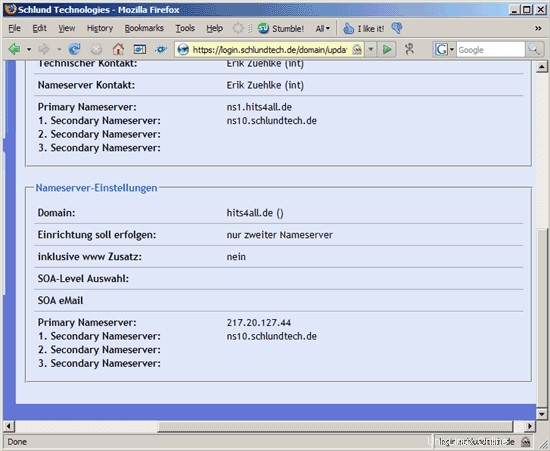
So betreiben Sie Ihren eigenen Nameserver mit ISPConfig und providerdomain.de (Schlund) - Seite 3
4 Erstellen Sie die Zone java-experience.com in ISPConfig
Nun wollen wir auf unserem ISPConfig-Server eine Zone für die Domain java-experience.com erstellen. ns1.hits4all.de wird der primäre Nameserver sein, ns10.schlundtech.de der sekundäre.
Wieder gehen wir zum DNS-Manager von ISPConfig und klicken auf Neuer Master (Master neu). Füllen Sie das Formular wie folgt aus:
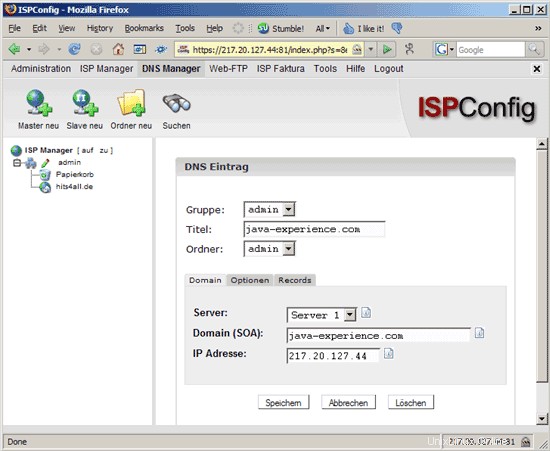
Geben Sie auf der Registerkarte Optionen (Optionen) eine administrative E-Mail-Adresse für die Zone sowie ns1.hits4all.de als primären Nameserver und ns10.schlundtech.de als sekundären ein:
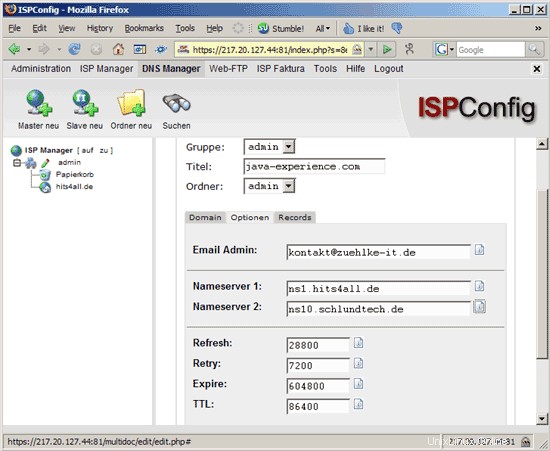
Auf der Registerkarte Datensätze können wir jetzt A-Datensätze für www.java-experience.com und mail.java-experience.com erstellen:
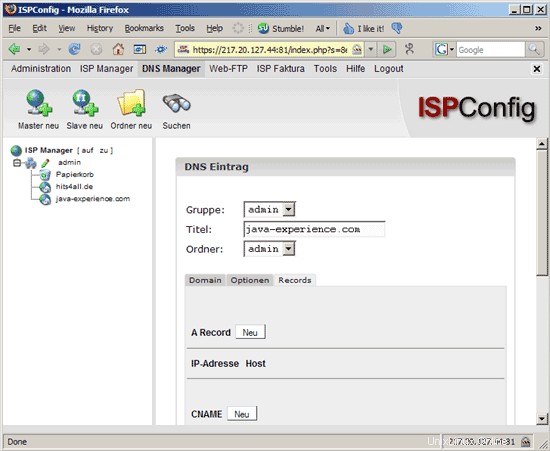
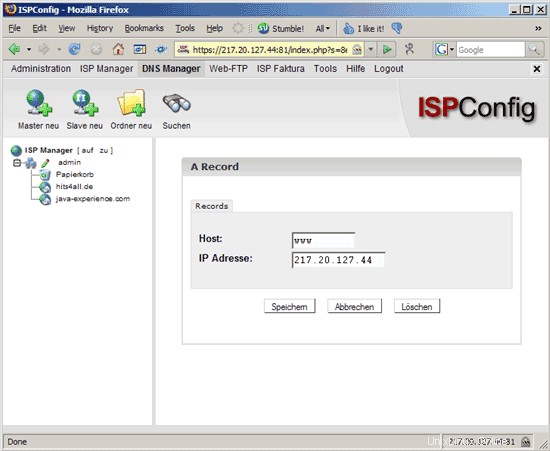

Als nächstes erstellen wir einen MX-Eintrag für java-experience.com:
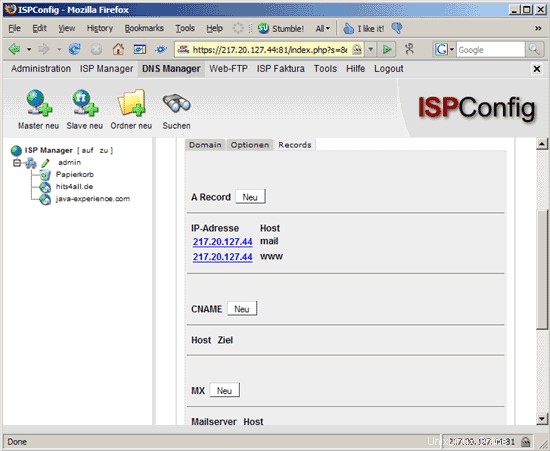
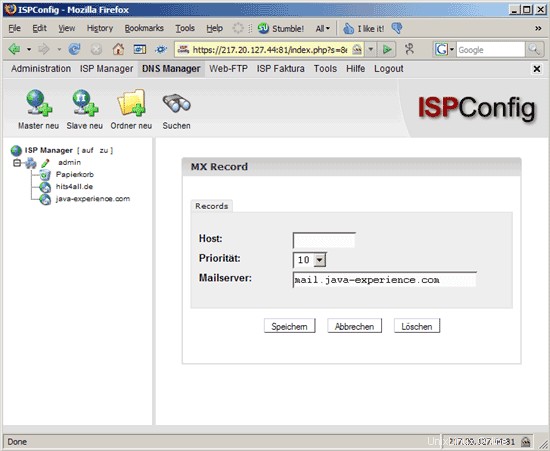
Und schließlich fügen wir einen SPF-Eintrag hinzu:
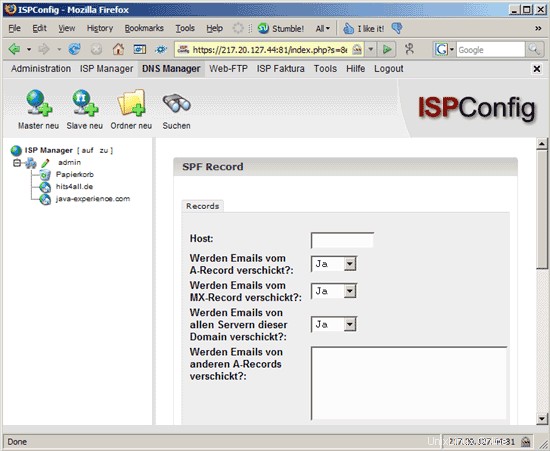
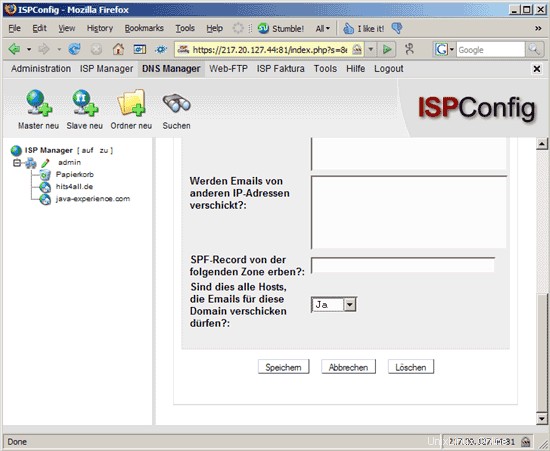
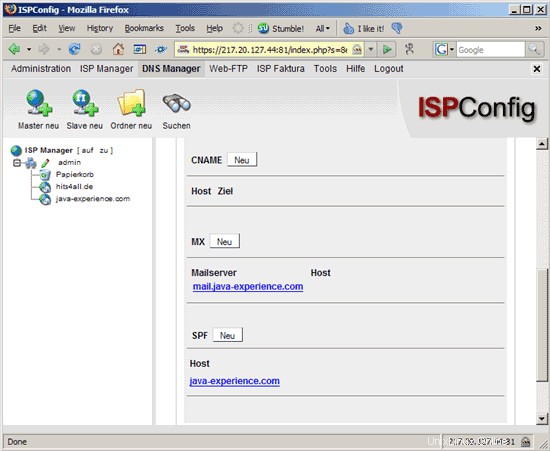
Das war's für den ISPConfig-Teil, jetzt müssen wir providerdomain.de über die neuen Nameserver für java-experience.com informieren.
So betreiben Sie Ihren eigenen Nameserver mit ISPConfig und providerdomain.de (Schlund) - Seite 4
5 DNS-Einstellungen für java-experience.com unter providerdomain.de konfigurieren
Wir loggen uns erneut in unsere Weboberfläche von providerdomain.de ein und klicken anschließend auf Bestandsübersicht. Dann klicken wir in der Spalte java-experience.com auf Domain bearbeiten:
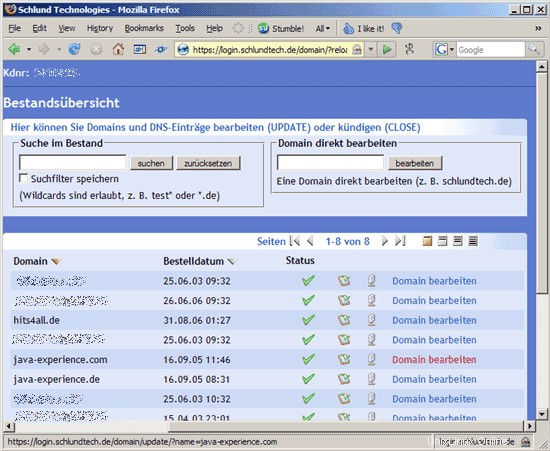
Wir gehen wieder auf den Reiter Nameserver-Einstellungen und wählen dort nur zweiter Nameserver aus:
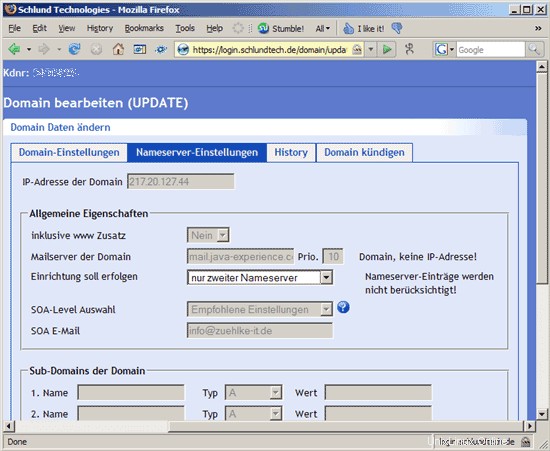
Anschließend gehen wir auf den Reiter Domain-Einstellungen der Domain java-experience.com. Wir scrollen ganz nach unten, wo sich die Nameserver-Einstellungen befinden, tragen als primären Nameserver ns1.hits4all.de und als sekundären ns10.schlundtech.de ein und klicken auf Domain jetzt aktualisieren. Diesmal benötigen wir keinen Glue Record, da ns1.hits4all.de nicht in der Domain java-experience.com liegt.
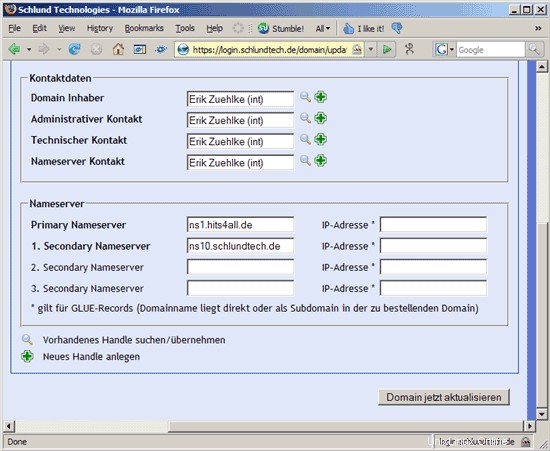
Zwei grüne Statusmeldungen zeigen an, dass unsere Änderungen erfolgreich waren:
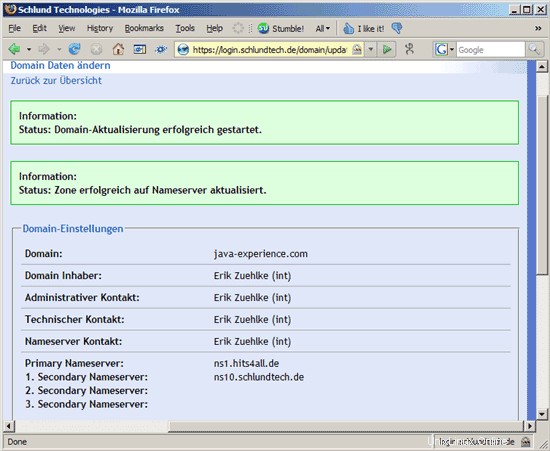
Das ist es. Ab sofort werden ns1.hits4all.de und ns10.schlundtech.de die DNS-Einträge für java-experience.com bereitstellen.
6 Links
- ISPConfig:http://www.ispconfig.org
- Anbieterdomain.de:http://www.anbieterdomain.de
- ISPConfig mit GoDaddy:https://www.howtoforge.com/ispconfig_dns_godaddy
- Traditionelles DNS-Howto:https://www.howtoforge.com/traditional_dns_howto
- Domainnamensystem (Wikipedia):http://en.wikipedia.org/wiki/Domain_name_system
- SPF:http://www.openspf.org